درایور لپ تاپ ACPI ATK0110 را برای ویندوز 7 پیدا و نصب کنید
کاربران لپ تاپ یا رایانه (در مورد مادربرد) ASUS هنگام نصب کلیه درایورهای لازم ، ممکن است با کمبود نرم افزار برای دستگاه ACPI ATK0110 روبرو شود. درایور کنترل کلید سیستم دارای چنین نامی است ؛ بر این اساس ، تمام ترکیبات از پیش تعریف شده فقط در صورت وجود پرونده های سازگار در سیستم عامل کار خواهند کرد. علاوه بر این ، ما می خواهیم تمام روش های موجود برای جستجو و نصب این نرم افزار را نشان دهیم.
مطالب
درایور ACPI ATK0110 را برای لپ تاپ ها در ویندوز 7 بارگیری و نصب کنید
تقریباً همه توسعه دهندگان لپ تاپ و مادربرد ترکیب های استاندارد کلیدی را نصب می کنند که وظیفه انجام اقدامات مختلف را بر عهده دارند. ایسوس چنین ابزاری به نام ACPI ATK0110 دارد. درایورهای این پشتیبانی به همراه مابقی نصب شده اند و از منابع مختلف موجود بارگیری می شوند که می خواهیم بعدا در مورد آنها صحبت کنیم.
روش 1: وب سایت رسمی ایسوس
در وب سایت رسمی ایسوس ، هر صاحب محصولات خود می تواند به راحتی نرم افزاری را برای تجهیزات مختلف پیدا کند. با این حال ، باید در نظر داشت که مدل های قدیمی تر تابلوها و لپ تاپ ها به مرور زمان پشتیبانی نمی شوند و پرونده ها از سایت حذف می شوند. با این حال ، پیدا کردن درایورهای مناسب در آنجا آسان است.
- برای رفتن به صفحه اصلی سایت از لینک بالا استفاده کنید.
- در آنجا بخش های "خدمات" و "پشتیبانی" را انتخاب کنید .
- در نوار جستجو ، شروع به تایپ نام مدل لپ تاپ یا مادربرد کنید ، سپس نتیجه مناسب را که ظاهر می شود را انتخاب کنید.
- هنگامی که در صفحه محصول هستید ، بر روی دسته "Drivers and Utilities" کلیک کنید.
- سیستم عامل ویندوز 7 را از لیست پاپ آپ انتخاب کنید و حتما عمق بیت آن را نشان دهید.
- برای یافتن درایور ATK ، زبانه را به پایین بروید و بارگیری آن را شروع کنید.
- برای تکمیل و باز کردن بایگانی منتظر بارگیری باشید.
- پرونده اجرایی را اجرا کنید.
- وقتی Wizard Installation را باز کردید ، مستقیماً به مرحله بعدی بروید.
- توصیه می شود محل نصب فایل ها را تغییر ندهید زیرا به طور پیش فرض فهرست صحیح سیستم انتخاب شده است.
- نصب را با کلیک بر روی دکمه "Next" شروع کنید.
- صبر کنید تا نصب تمام شود و سپس رایانه را مجدداً راه اندازی کنید تا تغییرات اعمال شود.
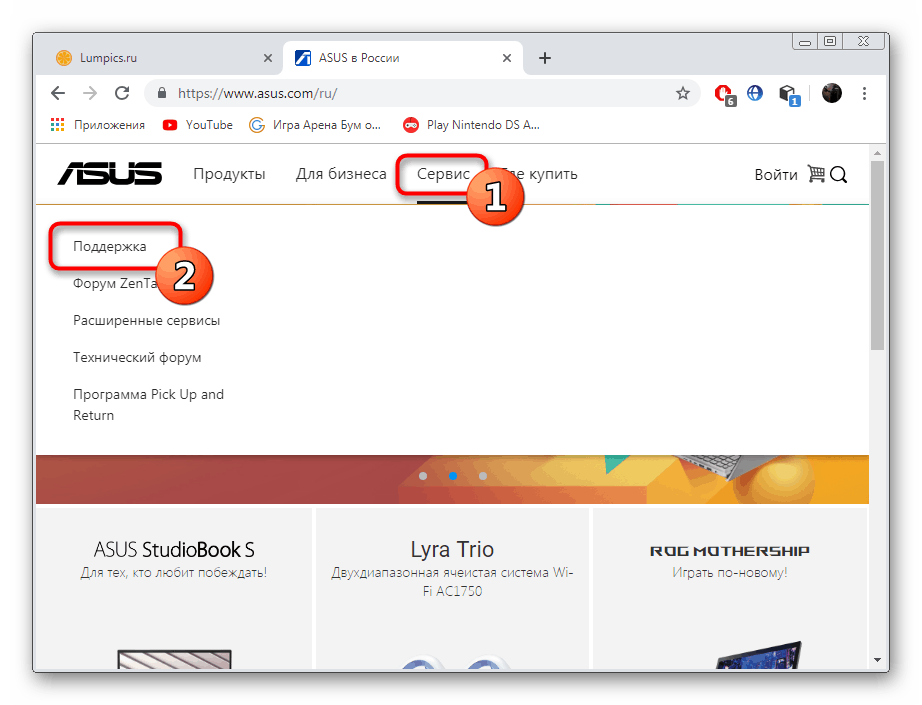
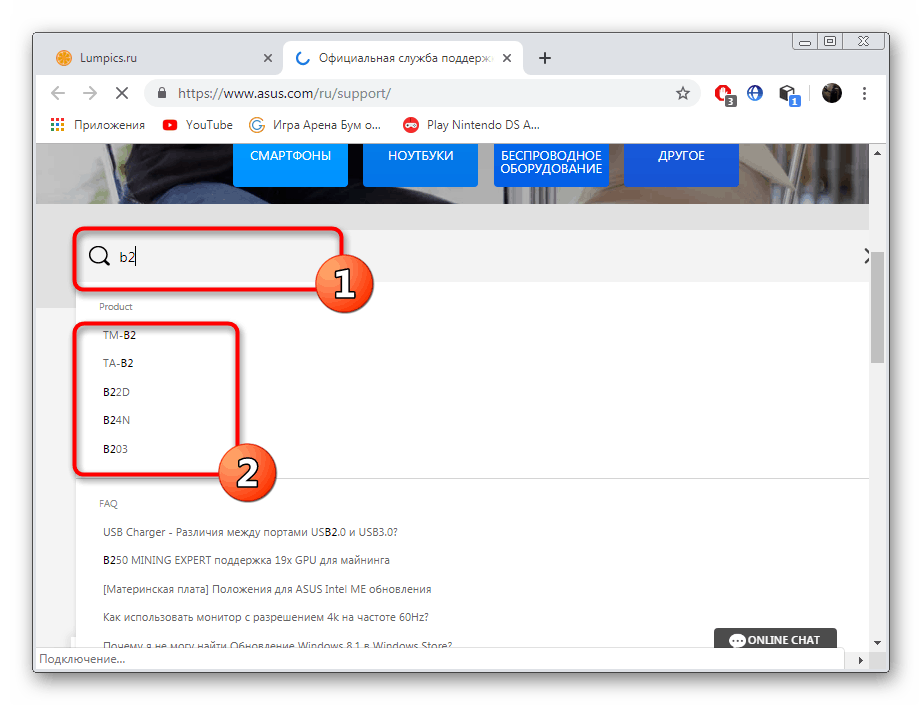
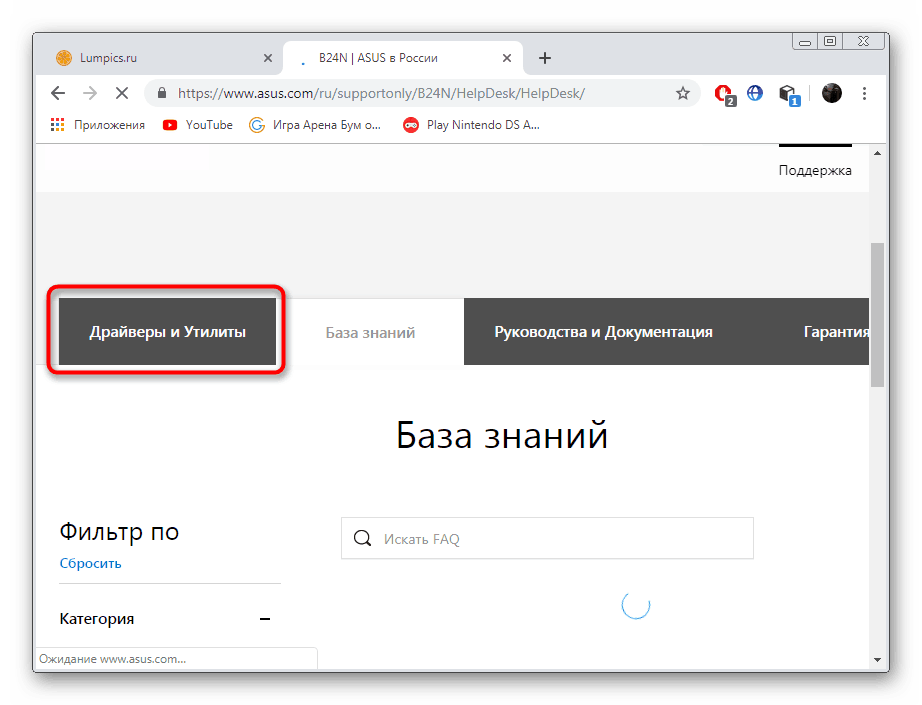
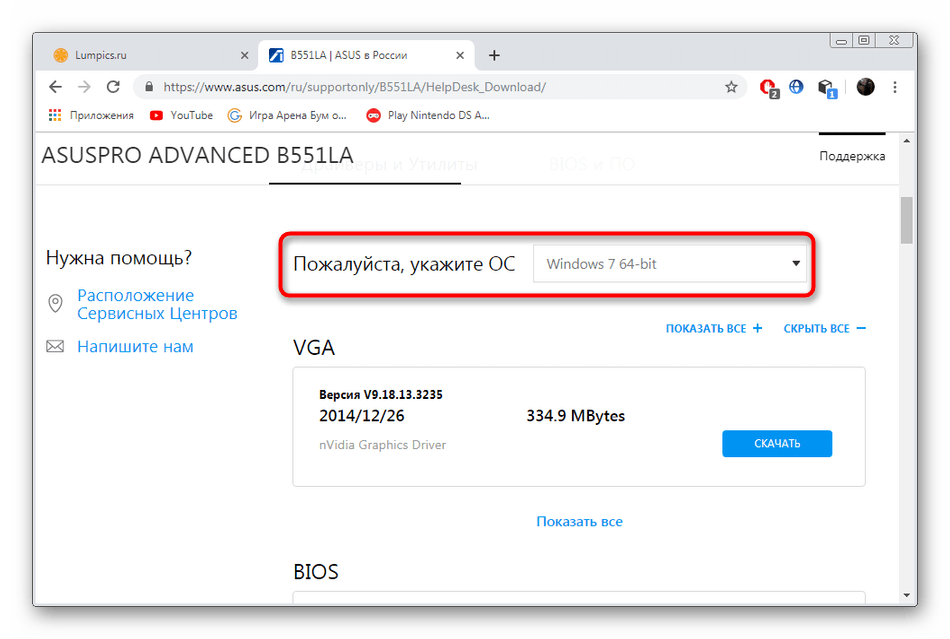
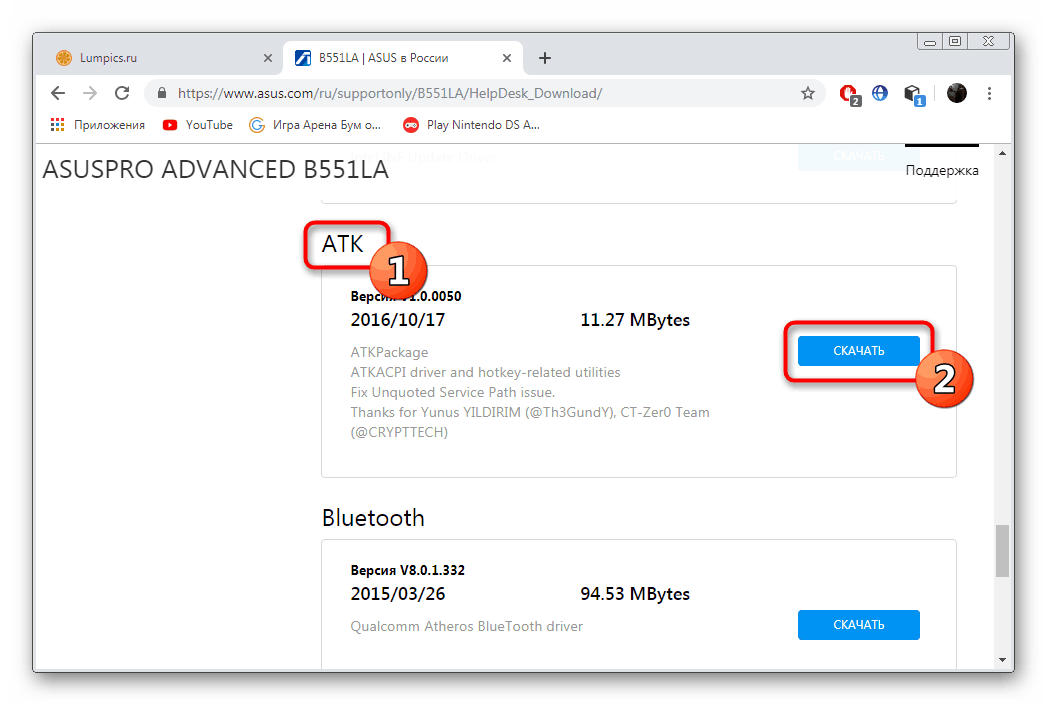
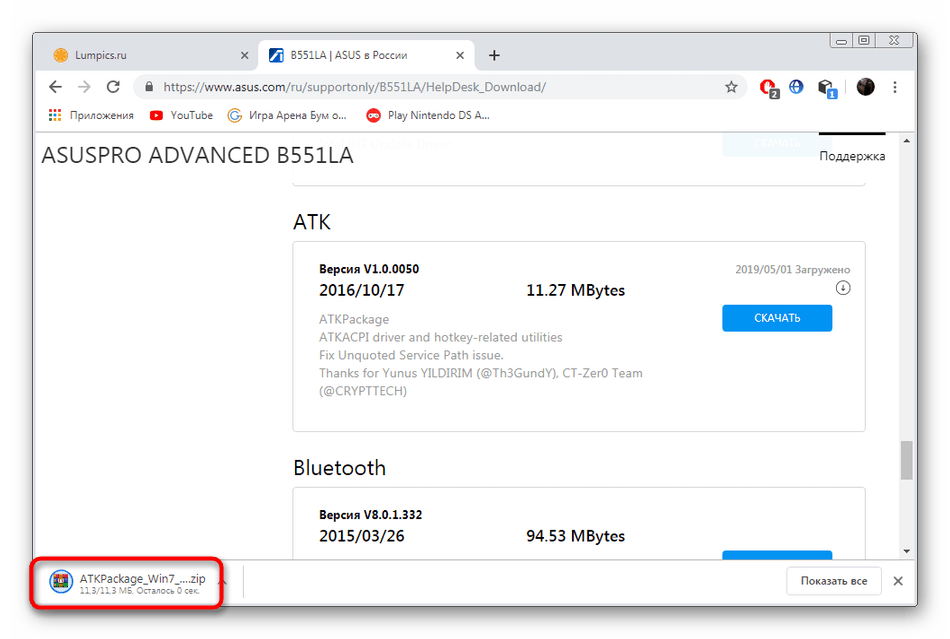
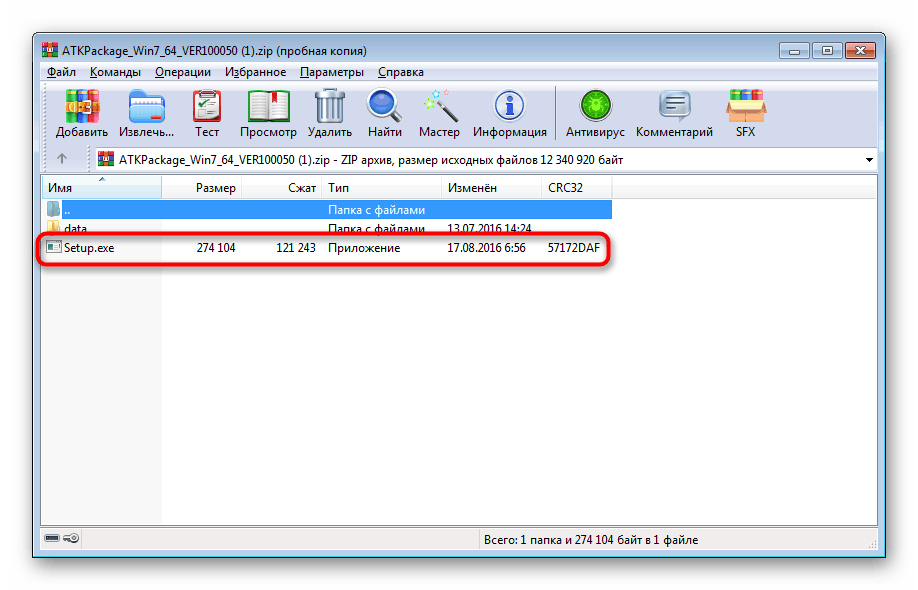
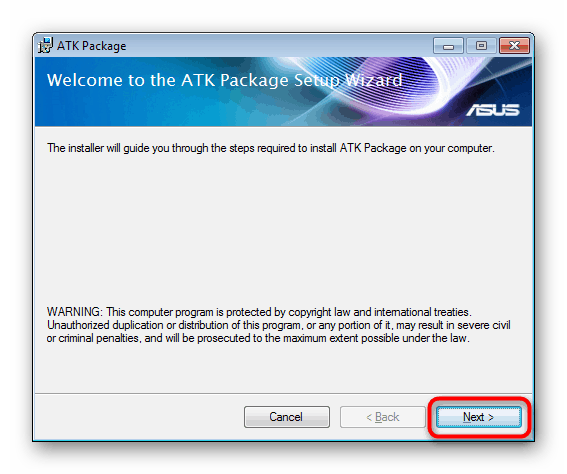
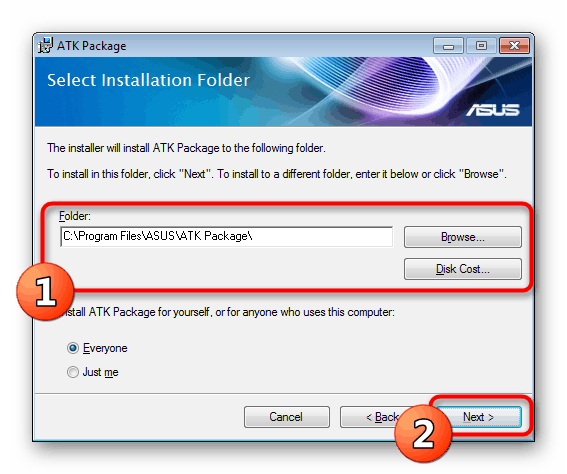
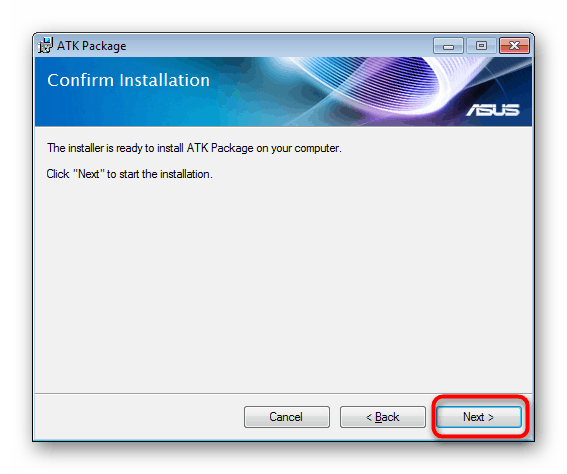
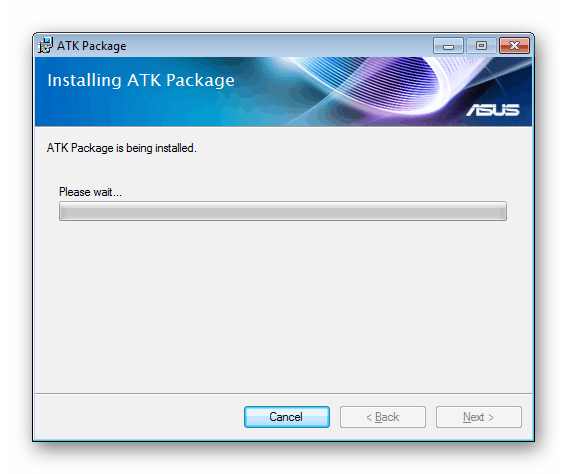
این روش خوب است زیرا شما به طور کامل نرم افزار کار می کنید ، با این وجود ، پیدا کردن ACPI ATK0110 در سایت همیشه به دلیل شرایط مختلف امکان پذیر نیست. بنابراین ، توصیه می کنیم خود را با روش های ارائه شده در زیر آشنا کنید.
روش 2: نرم افزار Asus LiveUpdate
ایسوس ابزارهای خاص خود را برای بررسی و به روزرسانی درایورها منتشر کرده است. مزیت آن این است که کلیه اقدامات به صورت خودکار انجام می شود و کاربر فقط باید اسکن را شروع کند و منتظر بماند تا عملیات به اتمام برسد.
- برای رسیدن به صفحه مورد نظر ، پنج قدم اول از دستورالعمل های قبلی را دنبال کنید. در آنجا ، در بخش "برنامه های کاربردی" ، "بروزرسانی زنده ASUS" را پیدا کرده و بارگیری را شروع کنید.
- در پایان بار بایگانی را باز کنید.
- پرونده Setup.exe را پیدا کرده و آن را باز کنید.
- توضیحات را در نصب جادوگر بخوانید و ادامه دهید.
- پوشه نصب برنامه را مشخص کنید.
- نصب را شروع کرده و LiveUpdate را باز کنید.
- با کلیک روی دکمه مناسب ، جستجوی به روزرسانی ها را شروع کنید.
- به روزرسانی های یافت شده را نصب کرده و کامپیوتر را مجدداً راه اندازی کنید.
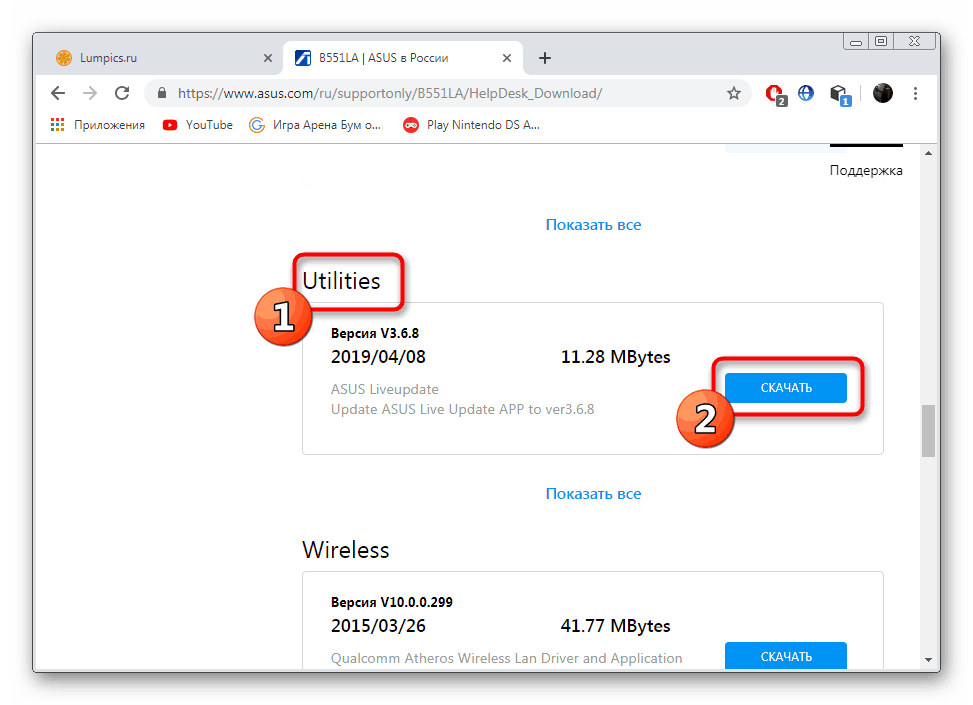
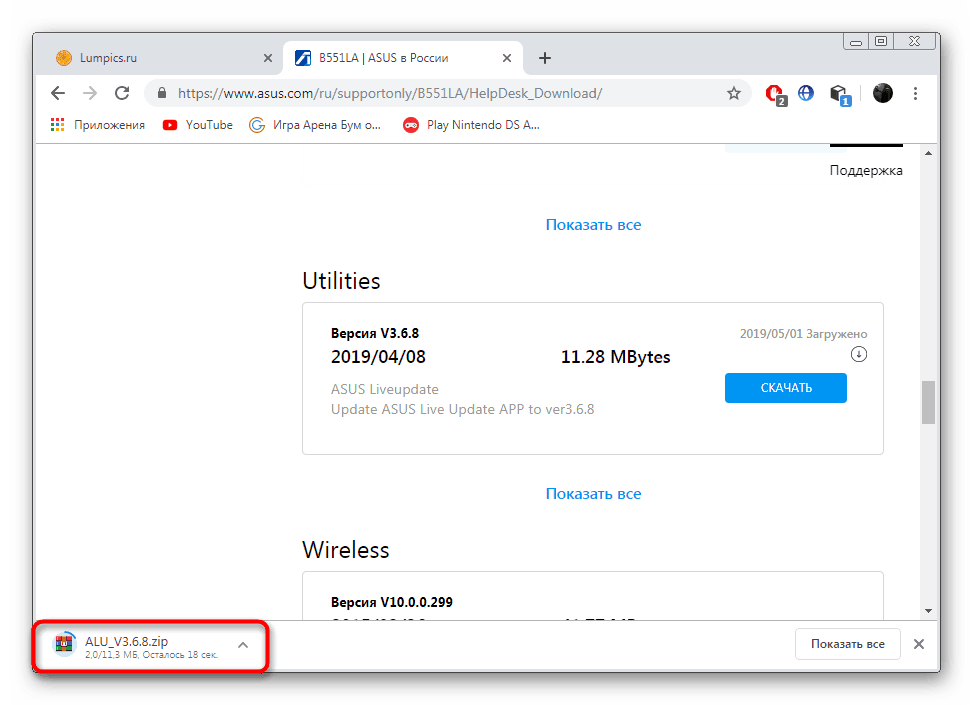
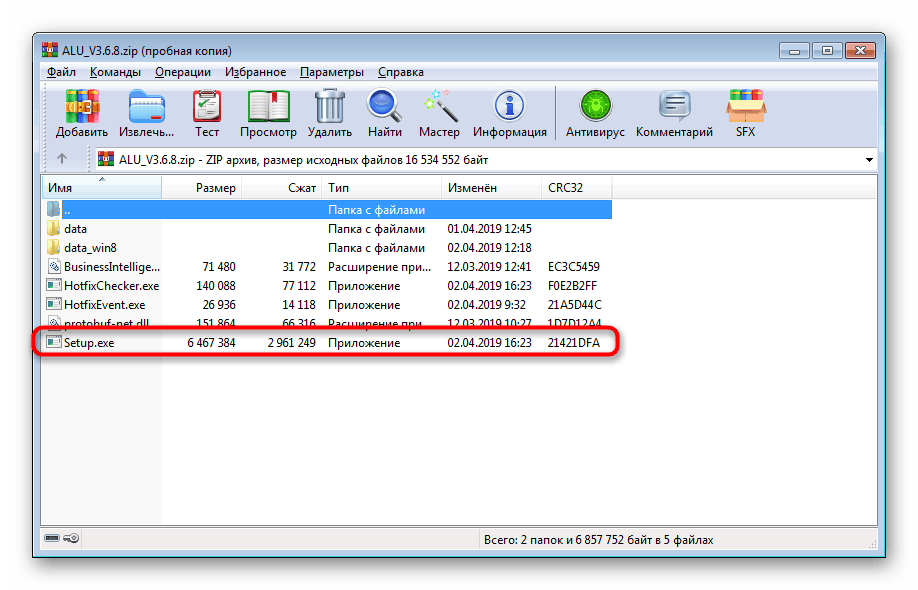
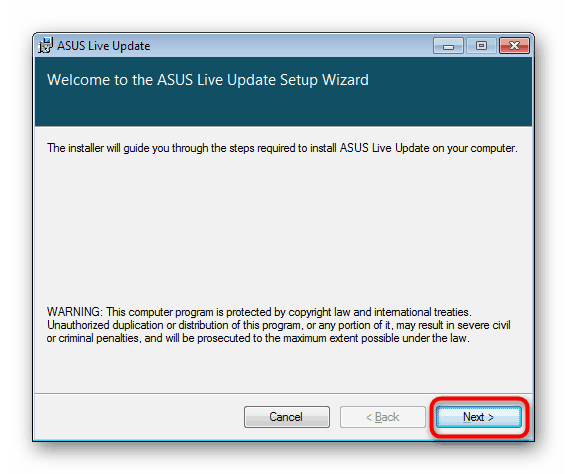
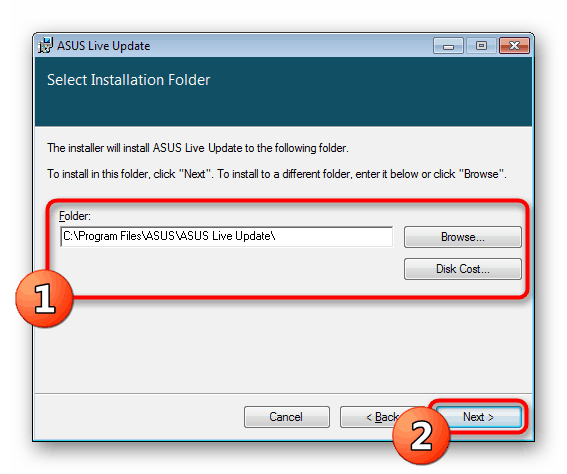
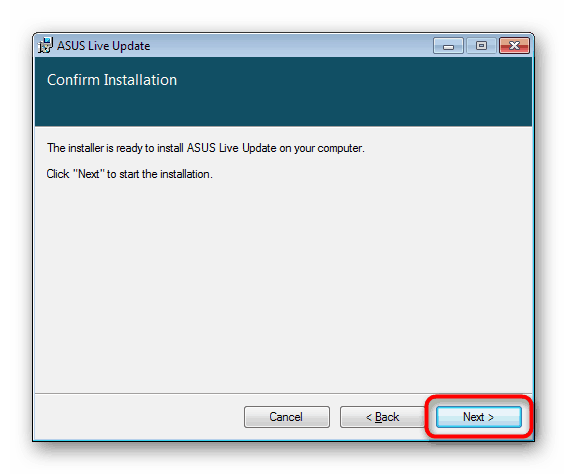
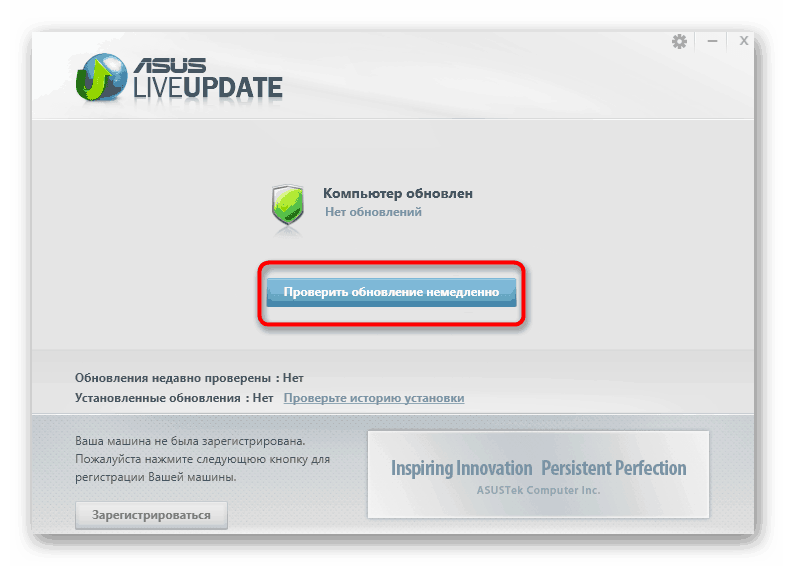
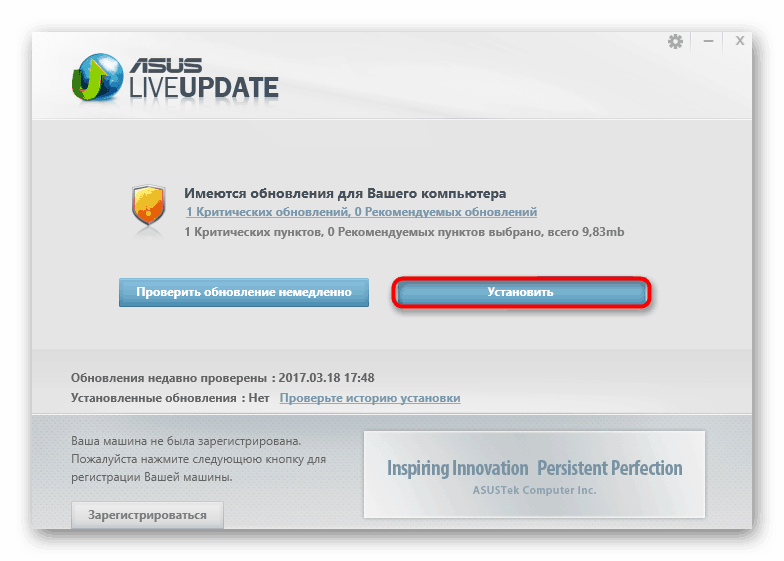
روش 3: نرم افزار شخص ثالث
ایسوس به دلیل خطا در مشخص کردن مدل های لپ تاپ و مادربردها ، اغلب در سازگاری درایور با مشکلاتی روبرو است و این در هنگام بارگیری نرم افزار از منابع رسمی ، برای کاربران مشکل ایجاد می کند. اگر به طور ناگهانی با چنین مشکلی روبرو شدید ، ما به شما توصیه می کنیم به برنامه های شخص ثالث از توسعه دهندگان مختلف که اجزا را اسکن می کنند توجه کنید و بر اساس مدل های تعیین شده نرم افزار را انتخاب کنید.
جزئیات بیشتر: بهترین نرم افزار نصب درایور
به طور جداگانه ، من می خواهم توجه داشته باشم راه حل DriverPack . این راه حل برای نصب فقط اجزای لازم سازگار است ، زیرا در هنگام یافتن درایور ، خود کاربر فقط آنچه را که می خواهد به سیستم اضافه کند را نشان می دهد. دستورالعمل های دقیق برای استفاده از DriverPack را می توان در مواد جداگانه ما در لینک زیر مشاهده کرد.
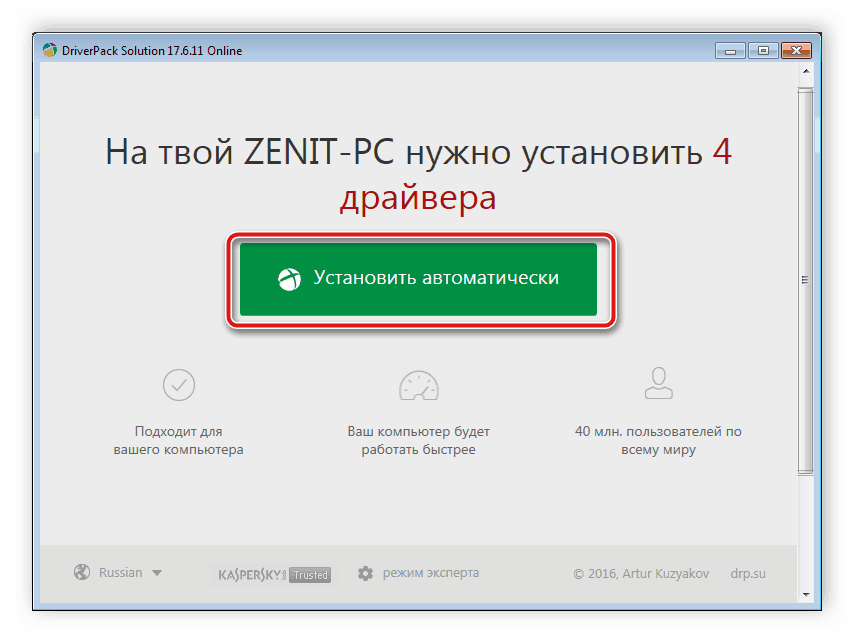
جزئیات بیشتر: نحوه بروزرسانی درایورها بر روی رایانه با استفاده از راه حل DriverPack
روش 4: ACPI ID ATK0110
هر دستگاه شناسه خاص خود را دارد ، که شناسه دستگاه موجود در سیستم عامل است. تجهیزات ACPI ATK0110 همچنین دارای یک شناسه است که می توان از طریق "مدیر دستگاه" در ویندوز یافت ، و به نظر می رسد:
ACPIATK0110
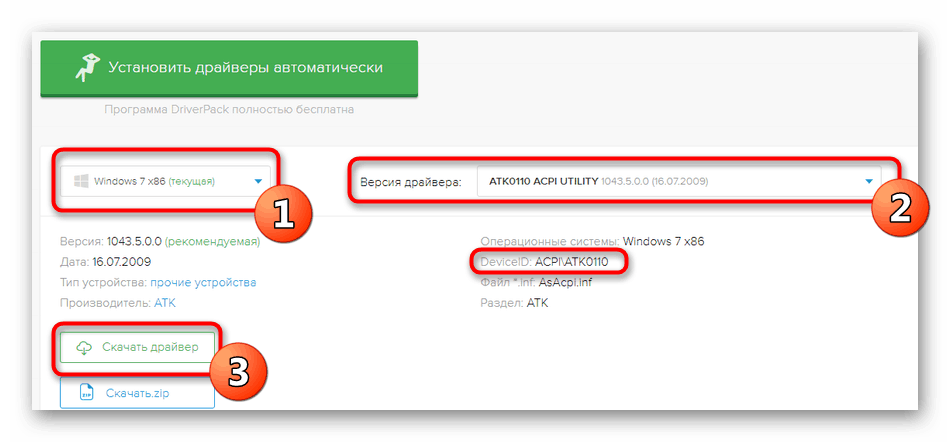
در مورد جستجو و بارگیری نرم افزار با استفاده از چنین شناسه ای ، این عملیات از طریق خدمات تخصصی آنلاین انجام می شود. دستورالعمل های دقیق در مورد چگونگی انجام این کار از طریق منابع مختلف وب را می توان در مقاله جداگانه ما از یک نویسنده دیگر یافت.
جزئیات بیشتر: درایورها را با شناسه سخت افزار جستجو کنید
روش 5: ابزار استاندارد ویندوز
اگر علاقه دارید بدون استفاده از ابزارها و سایت های شخص ثالث ، پرونده های مورد نیاز را بدست آورید ، توصیه می کنیم به ابزار داخلی سیستم عامل ویندوز که از طریق "مدیر دستگاه" کار می کند ، توجه کنید . فقط باید دستگاه مورد نظر خود را انتخاب کنید ، شروع به اسکن از طریق اینترنت کرده و منتظر نصب اتوماتیک باشید. با این حال ، این روش همیشه درست کار نمی کند.
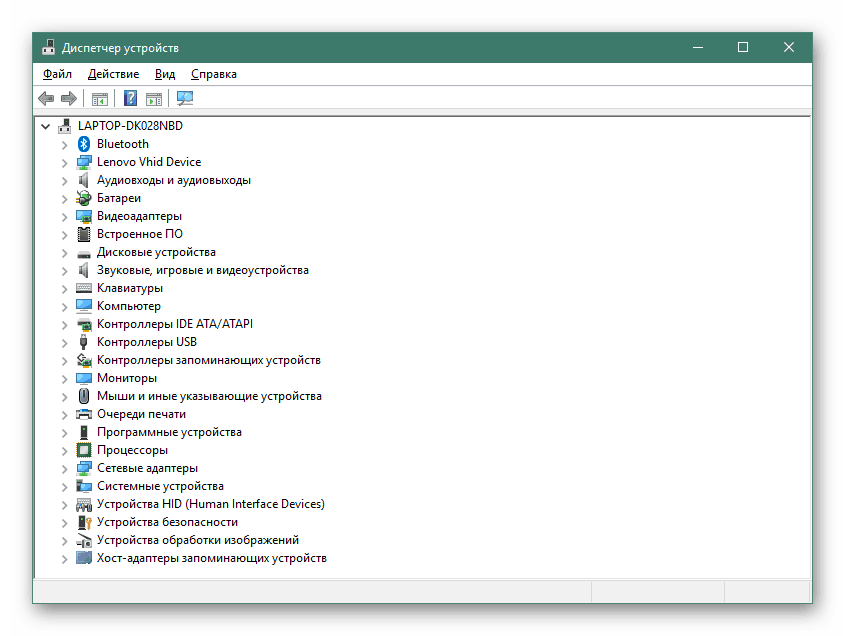
جزئیات بیشتر: نصب درایورها با استفاده از ابزارهای استاندارد ویندوز
اکنون در مورد همه گزینه های موجود برای به دست آوردن درایور دستگاه ACPI ATK0110 در لپ تاپ یا مادربرد از ASUS اطلاع دارید.